파일을 조직 외부의 사람들과 공유할 때 실수로 발생하는 정보 노출을 제한
파일 및 폴더를 조직 외부의 사람들과 공유할 때 중요한 정보를 우발적으로 공유하게 되는 가능성을 줄일 수 있는 다양한 옵션이 있습니다. 이 문서에서 설명하는 옵션 중에서 조직의 필요 사항에 가장 적합한 방법을 선택할 수 있습니다.
모든 사용자 링크 모범 사례 활용
조직의 사용자가 인증되지 않은 공유를 수행해야 하지만 인증되지 않은 사람이 콘텐츠를 수정하는 것이 우려되는 경우 인증되지 않은 공유 모범 사례를 읽고 조직에서의 인증되지 않은 공유 작업 방법에 대한 지침을 학습하세요.
모든 사용자 링크 해제
Anyone 링크는 가장 쉽게 공유하는 방법이며 사용자가 IT 부서의 통제 밖에 있는 다른 솔루션을 찾는 데 위험을 줄여주기에 Anyone 링크를 활성화 상태로 둘 것을 권장합니다. Anyone링크는 다른 사용자에게 전달될 수 있지만 파일 액세스는 링크가 있는 사용자만할 수 있습니다.
조직 외부의 사람들이 SharePoint, 그룹 또는 팀의 콘텐츠에 액세스할 때 항상 인증을 하게 하려면 모든 사용자 공유를 해제합니다. 이렇게 하면 사용자가 인증되지 않은 콘텐츠 공유를 방지할 수 있습니다.
모든 사용자 링크를 비활성화하는 경우 사용자는 여전히 특정 사용자 링크를 사용하여 쉽게 게스트와 공유할 수 있습니다. 이 경우 공유 콘텐츠에 액세스하려면 organization 외부의 모든 사용자가 인증해야 합니다.
필요에 따라 특정 사이트나 조직 전체에 대해 Anyone 링크를 비활성화시킬 수 있습니다.
조직에 대해 Anyone 링크를 해제 하려면
SharePoint 관리 센터의 정책에서 공유를 선택하세요.
SharePoint 및 OneDrive 외부 공유 설정을 신규 및 기존 게스트로 설정합니다.

저장을 선택합니다.
사이트에 대해 Anyone 링크를 해제하려면
SharePoint 관리 센터의 사이트에서 활성 사이트를 선택합니다.
동기화할 사이트를 선택합니다.
리본에서 공유를 선택합니다.
공유가 신규 및 기존 게스트로설정되었는지 확인합니다.

변경한 경우 저장을 선택합니다.
도메인 필터링
도메인 허용 또는 거부 목록을 사용하여 사용자가 organization 외부 사용자와 공유할 때 사용할 수 있는 도메인을 지정할 수 있습니다.
허용 목록을 사용하면 organization 사용자가 organization 외부 사용자와 공유할 수 있는 도메인 목록을 지정할 수 있습니다. 다른 도메인으로 공유하는 것은 차단됩니다. 조직에서 특정 도메인 목록의 사람들과만 공동 작업을 하는 경우, 이 기능을 사용하여 다른 도메인과의 공유를 방지할 수 있습니다.
거부 목록을 사용하면 organization 사용자가 organization 외부 사용자와 공유할 수 없는 도메인 목록을 지정할 수 있습니다. 나열된 도메인과의 공유는 차단됩니다. 이는 예를 들어 조직의 콘텐츠에 액세스하지 못하도록 하려는 경우와 같이 경쟁업체가 있는 경우 유용할 수 있습니다.
허용 및 거부 목록은 게스트와의 공유에만 영향을 줍니다. 사용자가 이를 비활성화시키지 않은 경우 사용자는 여전히 Anyone 링크를 사용하여 금지된 도메인의 사람들과 계속 공유할 수 있습니다. 도메인 허용 및 거부 목록을 사용하여 최상의 결과를 얻으려면 위에서 설명한 대로 모든 사용자 링크를 사용하지 않도록 설정하는 것이 좋습니다.
도메인 허용 또는 거부 목록을 설정하려면
SharePoint 관리 센터의 정책에서 공유를 선택합니다.
추가 외부 공유 설정에서 도메인별 외부 공유 제한 검사 상자를 선택합니다.
도메인 추가를 선택합니다.
도메인을 차단할지 여부를 선택하고 도메인을 입력한 다음 확인을 선택합니다.

저장을 선택합니다.
SharePoint 및 OneDrive보다 높은 수준에서 도메인별 공유를 제한하려는 경우 Microsoft Entra ID에서 특정 조직의 B2B 사용자에 대한 초대를 허용하거나 차단할 수 있습니다. (이러한 설정이 SharePoint 및 OneDrive에 영향을 미치려면 Microsoft Entra B2B와 SharePoint 및 OneDrive 통합을 구성해야 합니다.)
조직 외부의 사람들과 파일, 폴더 및 사이트 공유를 지정된 보안 그룹으로 제한하세요.
조직 외부의 사람과 파일, 폴더 및 사이트 공유를 특정 보안 그룹의 구성원으로 제한할 수 있습니다. 이 기능은 승인 워크플로 또는 요청 프로세스를 사용하여 외부 공유 기능을 활성화하려는 경우 유용합니다. 또는 사용자가 Security Group에 추가되고 외부에서 공유할 수 있도록 허용되기 전에 교육 과정을 완료해야 할 수도 있습니다.
보안 그룹의 구성원으로 외부 공유를 제한하려면 다음을 수행합니다.
SharePoint 관리 센터의 정책에서 공유를 선택하세요.
외부 공유 설정 추가에서 특정 보안 그룹의 사용자만 외부에서 공유할 수 있도록 허용을 선택합니다.
보안 그룹 관리를 선택합니다.
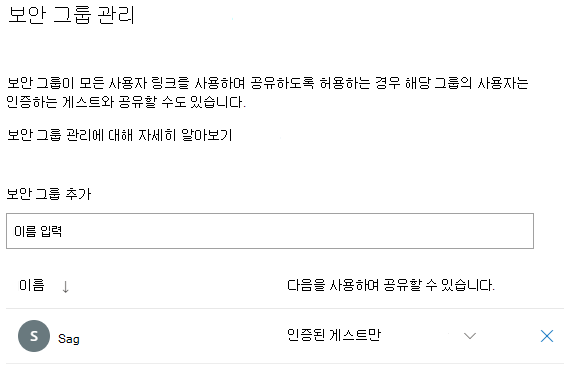
보안 그룹 추가 상자에서 원하는 보안 그룹을 검색하여 선택합니다.
보안 그룹 이름 옆에 있는 공유 가능 대상 드롭다운에서 다음 중 하나를 선택합니다.
- 인증된 게스트 전용(기본값)
- 모든 사용자
저장을 선택합니다.
이는 파일, 폴더, 사이트에 영향을 주지만 Microsoft 365 그룹 또는 Teams는 영향을 받지 않습니다. 구성원이 게스트를 비공개 Microsoft 365 그룹 또는 Microsoft 팀의 비공개 팀에 초청 시 초청장이 그룹 또는 팀 소유자에게 승인을 받기 위해 전달됩니다.
게스트를 organization 초대할 수 있는 사용자를 제한할 수도 있습니다. 자세한 내용은 게스트를 초대할 수 있는 사용자 제한을 참조하세요.
참고 항목
피드백
출시 예정: 2024년 내내 콘텐츠에 대한 피드백 메커니즘으로 GitHub 문제를 단계적으로 폐지하고 이를 새로운 피드백 시스템으로 바꿀 예정입니다. 자세한 내용은 다음을 참조하세요. https://aka.ms/ContentUserFeedback
다음에 대한 사용자 의견 제출 및 보기